【摘要】:下面以图4.5.1所示的模型为例来介绍替换实体的一般创建过程。图4.5.1 替换实体Step1.打开D:\ug11.3\work\ch04.05\shell_mold_parting_048.prt文件。Step2.确认在建模环境,在“注塑模向导”功能选项卡区域中单击“替换实体”按钮,系统弹出如图4.5.2所示的“替换实体”对话框。图4.5.2 “替换实体”对话框Step3.选择替换面。默认系统设置的偏置值,在“包容体”对话框中单击按钮,此时系统返回至“替换实体”对话框。
替换实体可以用一个面替换现有的面或面组,同时还可以将与其相邻的倒角更新,另外替换实体还可以对非参数化模型进行操作。下面以图4.5.1所示的模型为例来介绍替换实体的一般创建过程。
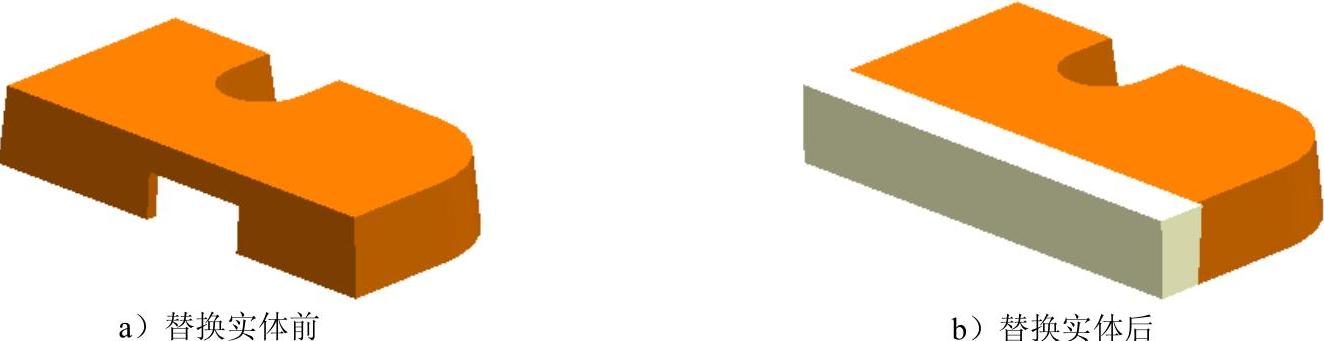
图4.5.1 替换实体
Step1.打开D:\ug11.3\work\ch04.05\shell_mold_parting_048.prt文件。
Step2.确认在建模环境,在“注塑模向导”功能选项卡 区域中单击“替换实体”按钮
区域中单击“替换实体”按钮 ,系统弹出如图4.5.2所示的“替换实体”对话框。
,系统弹出如图4.5.2所示的“替换实体”对话框。
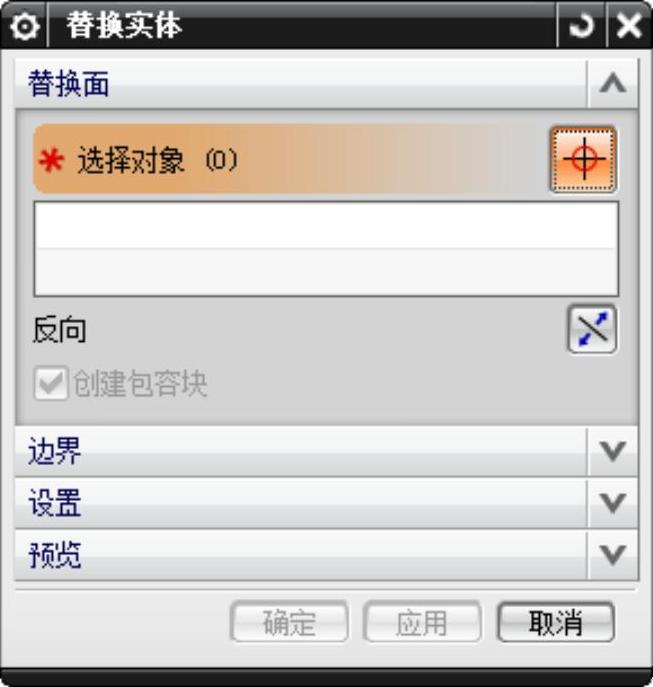
图4.5.2 “替换实体”对话框
Step3.选择替换面。选取图4.5.3所示模型的表面为替换面,此时模型变化如图4.5.4所示。
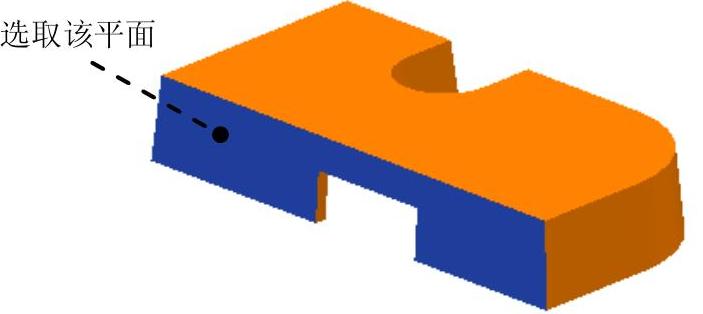
图4.5.3 选取替换面

图4.5.4 创建包容块(www.daowen.com)
Step4.编辑包容块。
(1)定义包块的尺寸。在“替换实体”对话框的 区域中单击“编辑包容块”按钮
区域中单击“编辑包容块”按钮 ,系统弹出如图4.5.5所示的“包容体”对话框,同时在模型上会显示六个方位的箭头和一个矢量坐标系,如图4.5.6所示;然后拖动图4.5.6所示的箭头,拖动到图4.5.7显示的面偏置尺寸值为12为止。
,系统弹出如图4.5.5所示的“包容体”对话框,同时在模型上会显示六个方位的箭头和一个矢量坐标系,如图4.5.6所示;然后拖动图4.5.6所示的箭头,拖动到图4.5.7显示的面偏置尺寸值为12为止。
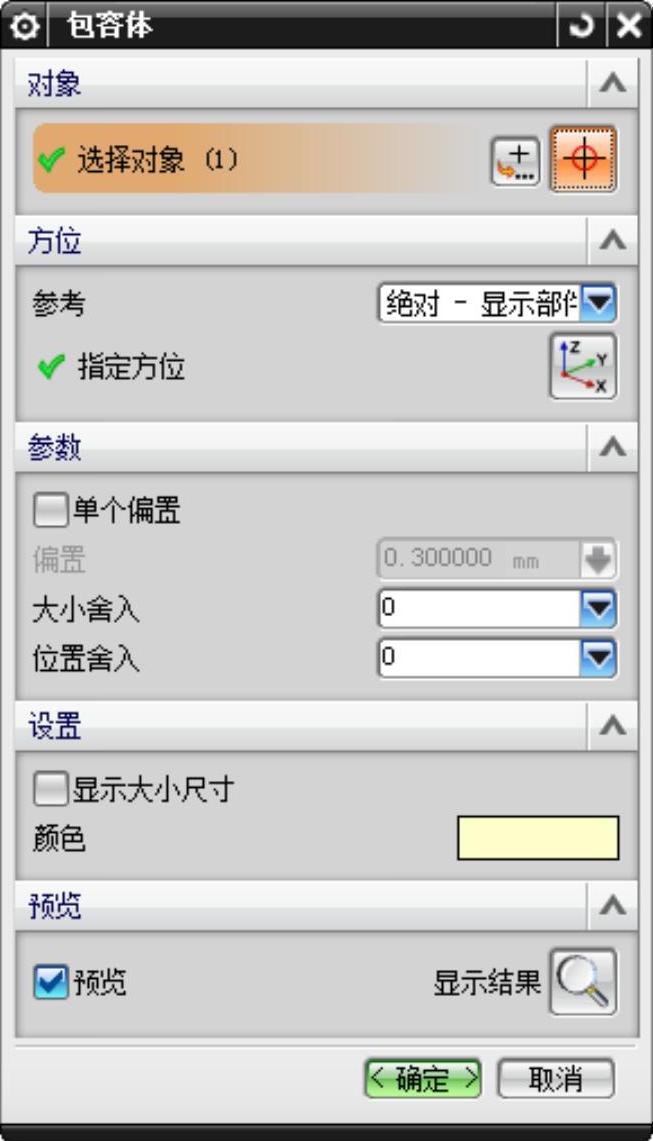
图4.5.5 “包容体”对话框
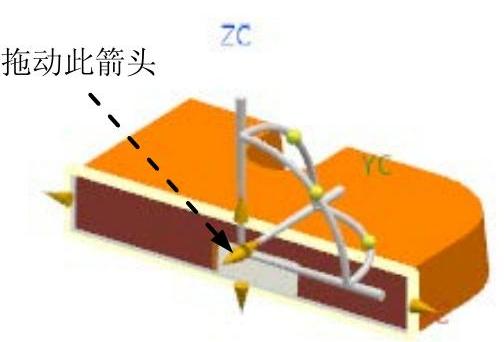
图4.5.6 拖动箭头
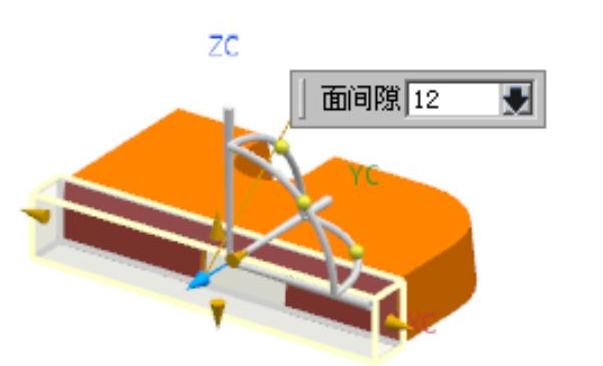
图4.5.7 方块结果图
(2)设置偏置。默认系统设置的偏置值,在“包容体”对话框中单击 按钮,此时系统返回至“替换实体”对话框。
按钮,此时系统返回至“替换实体”对话框。
Step5.在“替换实体”对话框中单击 按钮,完成替换实体的创建,结果如图4.5.1b所示。
按钮,完成替换实体的创建,结果如图4.5.1b所示。
Step6.保存文件。选择下拉菜单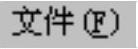
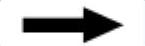
 命令,保存所有文件。
命令,保存所有文件。
免责声明:以上内容源自网络,版权归原作者所有,如有侵犯您的原创版权请告知,我们将尽快删除相关内容。
有关UG NX 11.0模具设计教程的文章








